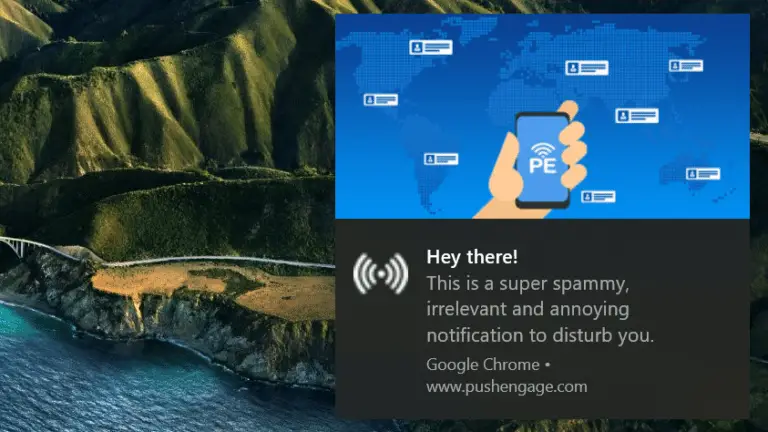קישור ל-Windows לעומת Samsung DeX: מה ההבדל, באיזה מהם להשתמש?
סמסונג שיפרה את כלי השירות של Samsung DeX במשך שנים - פעם, היית צריך תחנת עגינה נפרדת של DeX כדי להעביר את הטלפון למצב שולחן עבודה. אחר כך זה התפתח וצריך רק כבל USB C ל-HDMI. החל משנת 2020, Samsung DeX יכולה לעבוד באופן אלחוטי עם המחשב הנייד או השולחן העבודה שלך, וזה די מדהים. אבל כעת, ל-One UI של סמסונג יש שתי תכונות שונות המאפשרות לך ליצור חיבור עמוק בין המחשב האישי שלך לסמארטפון שלך. ואז יש קישור לחלונות. זה לא עזר כשסמסונג תיארה את התכונות - "זה מאפשר לך לגשת לכל האפליקציות והתוכן הנייד שלך דרך המחשב שלך", "זה מאפשר לך לבצע שיחות טלפון, לשלוח SMS או לגשת לכל יישום טלפון מהמחשב שלך". הנה, ראה בעצמך:
בסדר, יש הבדל ברור בין מה ש-Samsung DeX עושה לבין מה שעושה Link to Windows. ותיקי סמסונג ותיקים בוודאי מכירים אותם, אבל אם אתה עדיין לא יודע מה הם, בוא נפתור את התעלומה הזו!
מה זה Samsung DeX?
Samsung DeX היא למעשה תכונת תוכנה מאוד מגניבה ושימושית - היא הופכת לחלוטין את ממשק המשתמש של אנדרואיד של הסמארטפון או הטאבלט שלך לחוויית שולחן עבודה, עם שורת המשימות, תפריט התחלה ותפעול מרובה חלונות. Samsung DeX ב-Galaxy Tabs יכול לעבוד ישירות על מסך הטאבלט. עם זאת, אם אתה רוצה להפעיל את DeX מטלפון גלקסי, תצטרך צג חיצוני.

Samsung DeX הופך את הטלפון שלך למחשב נייד, בערך
אתה יכול להשתמש בכבל USB C ל-HDMI או USB C ל-USB C כדי לחבר את הטלפון החכם לטלוויזיה או לתצוגה ייעודית. לחלופין, אתה יכול להשתמש בחיבור אלחוטי לטלוויזיה מקלט התומכת ב-Miracast ו"להטיל" את פלט ה-DeX לטלוויזיה.
כאשר סמארטפון גלקסי נמצא במצב Samsung DeX, הצג המחובר יראה לך את התוכן והאפליקציות שלך, בעוד שמסך הטלפון יכול להפוך למשטח מגע או למקלדת וירטואלית, כך שתוכל לשלוט בחוויה גם אם אין לך ציוד היקפי.
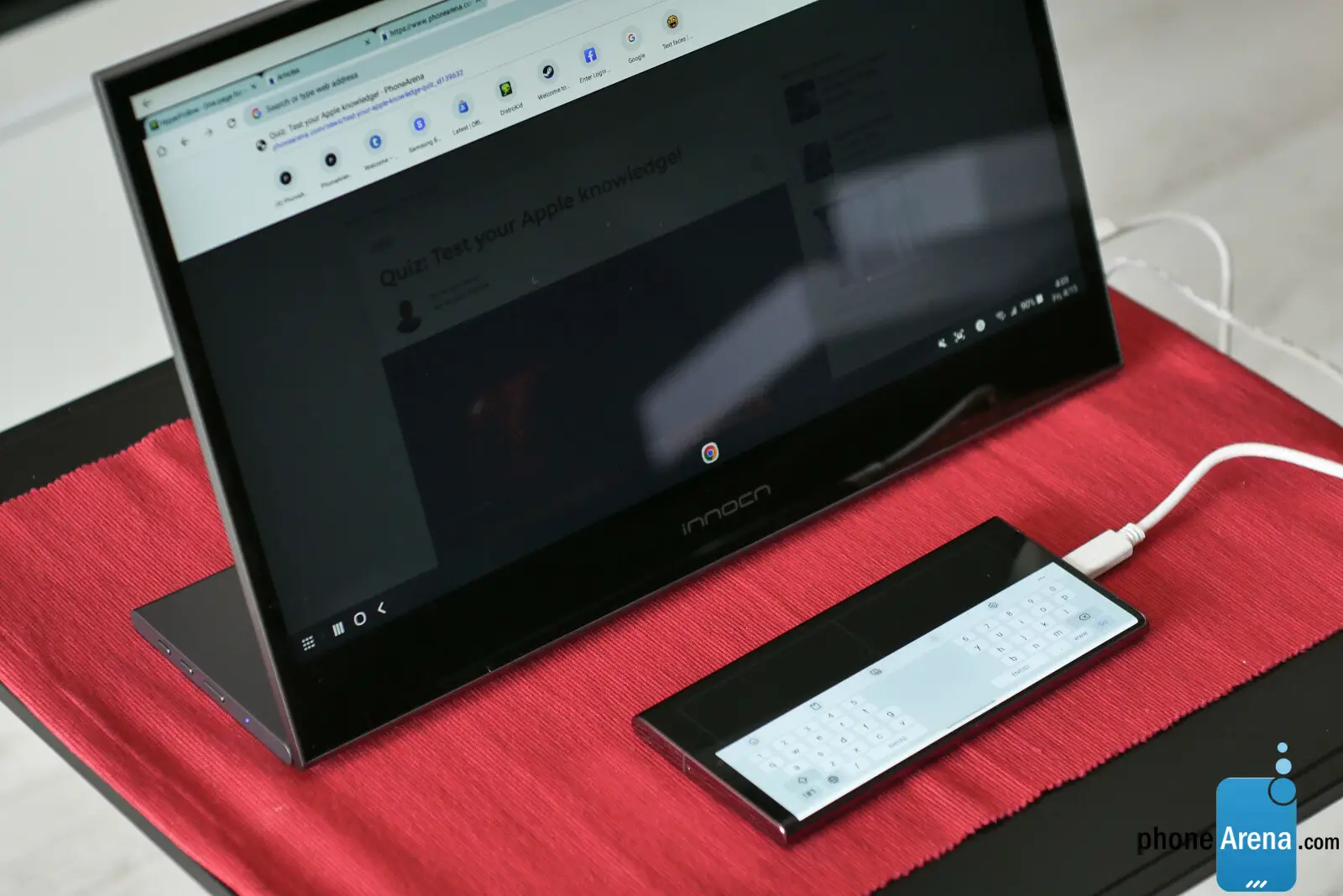
קלוויר וויטואל
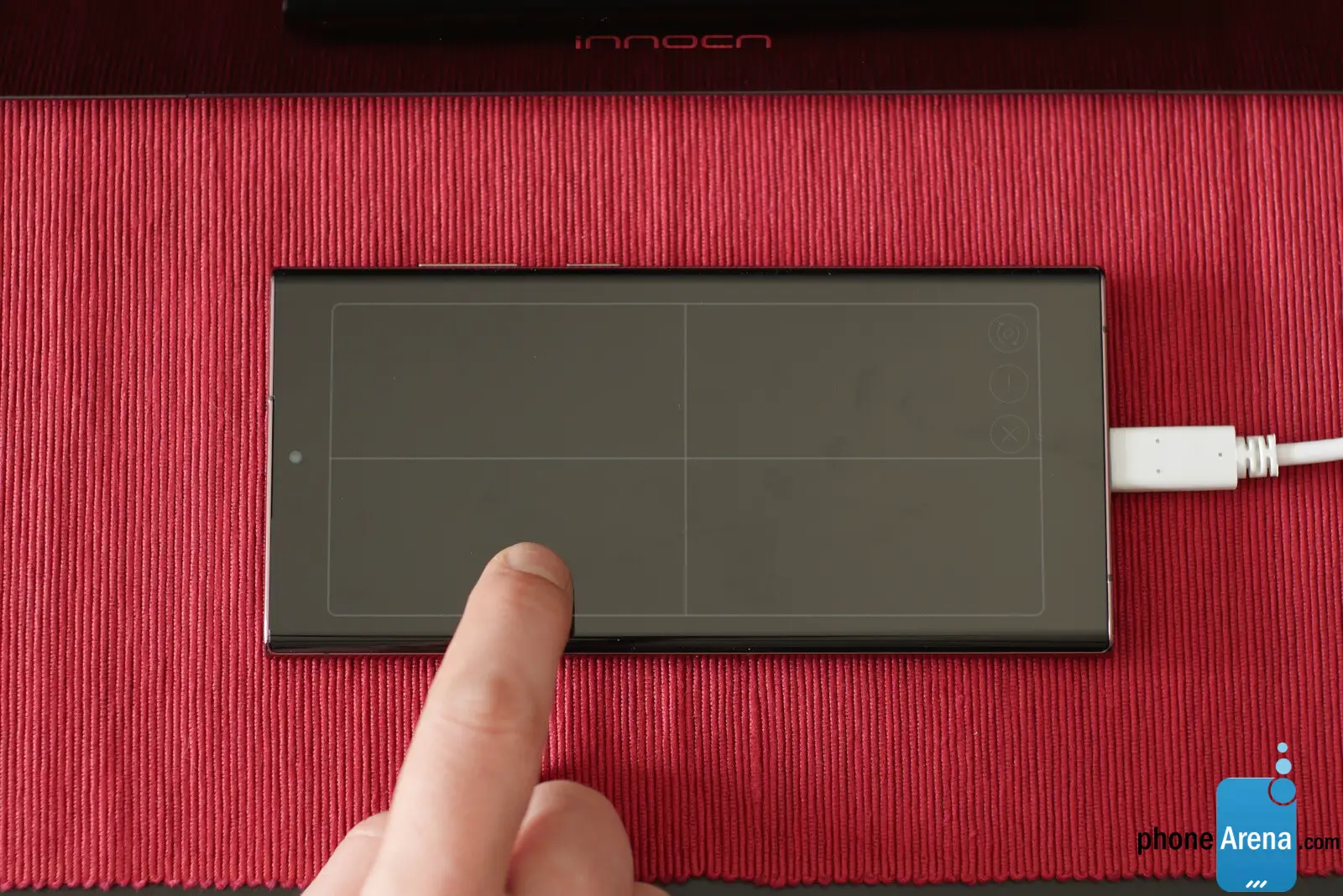
פד לעכבר
אוקיי אז, אבל...
מה זה Samsung DeX למחשב?
אה, הגענו. Samsung DeX למחשב דומה מאוד ל-DeX הסטנדרטי שתואר לעיל. עם זאת, יש לנו את היתרון "להשתלט" לחלוטין על המחשב, המסך שלו, המקלדת שלו ומשטח המגע שלו. אז אם תחבר את ה-Galaxy S22 למחשב הנייד שלך דרך Samsung DeX למחשב, המחשב הנייד יהפוך לבובה, הנשלטת על ידי ה-Galaxy. תוכל לעיין בקבצי הטלפון, לפתוח את האפליקציות המועדפות עליך ולעשות שימוש מלא בסביבת שולחן העבודה של DeX במחשב זה.
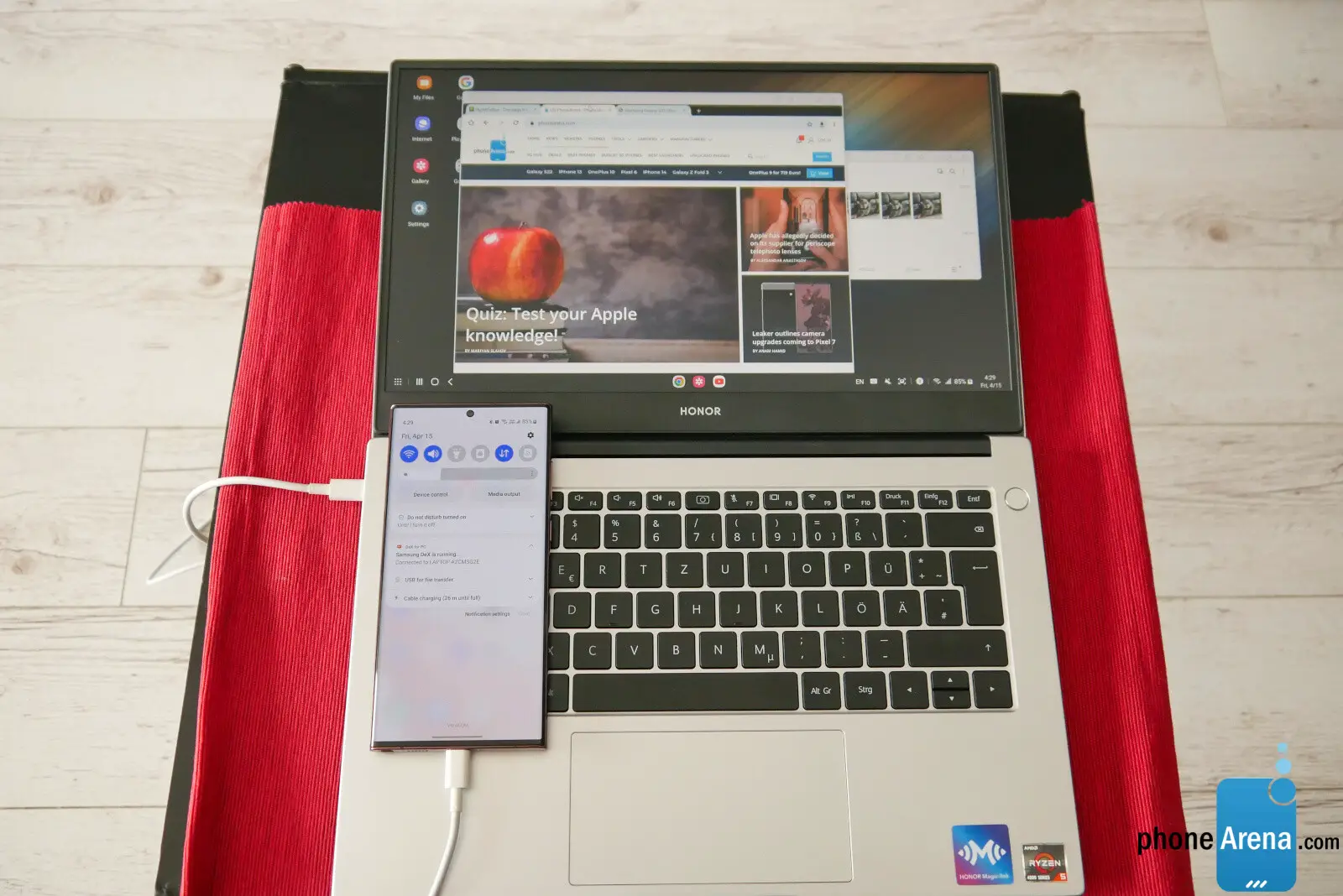
DeX פועל במחשב נייד באמצעות כבל USB C
קח מחשב נייד ישן והפוך אותו ל-Chromebook חדש המופעל על ידי ה-Galaxy שלך
כדי לעשות זאת, עליך הורד את אפליקציית Samsung DeX למחשב למחשב Windows או Mac שלך ובצע תהליך התקנה מהיר וקל.
DeX למחשב יכול להתחבר גם באופן אלחוטי וגם קווי באמצעות כבל USB - עבור הראשון, אתה צריך ששני המכשירים שלך יהיו באותה רשת Wi-Fi. עבור חיבור קווי, תצטרך USB Type-C לסוג כבל -C או USB C ל-Type-A - הקצה מסוג C נכנס לסמארטפון והקצה השני נבחר בהתאם לשקעים הזמינים של מחשב Windows או מחשב נייד.
למה שתעשה את זה?
המציאות היא שלאנשים רבים כיום יש סמארטפון הרבה יותר טוב מאשר מחשב נייד. זה רק הגיוני - Galaxy S22 Ultra עושה כל כך הרבה, שעבור תת-קבוצה מסוימת של משתמשים, קשה להצדיק או אפילו לחשוב על מחשב מהשורה הראשונה. מכיוון שהסמארטפונים עושים כל כך הרבה, משתמשים מזדמנים מעדיפים טלפון סלולרי מוביל על מחשב חדש. עם זאת, הודות ל-Samsung DeX למחשב, אתה יכול לתפוס את הנטבוק הישן והמאובק של Windows ששוכב מסביב ולהפוך אותו למכונה מתאימה מאוד במהירות הבזק. זה די עובד ונראה כמו Chromebook אחר. ועבור אנשים רבים זה די והותר. זה נותן לך גישה לכל אפליקציות האנדרואיד שלך ועושה את זה מהיר וקל לערוך את המסמכים והתמונות שלך. נתקו את הפלאפון והתחילו לנוע - בום, אותם מסמכים עדיין בכיס.

זה לא משנה שהמחשב מזדקן ואיטי. DeX למחשב משתמש במעבד של הטלפון של סמסונג כדי לבצע את כל המשימות הכבדות. לפיכך, יהיה לך מחשב נייד המופעל על ידי Snapdragon 8 Gen 1.
מיותר לציין שסביר להניח שתרצו כאן חיבור קווי. אפשר להריץ את DeX דרך Wi-Fi, עם זאת, החוויה יכולה לפעמים לסבול משיהוקים. כמו כן, כאשר מחובר באמצעות כבל, הטלפון שלך ייטען על ידי המחשב במקום להתרוקן. בתנאי שהסוללה של המחשב הנייד שלך חזקה, זה מנצח.
מה זה קישור לווינדוס?

בניגוד ל-DeX, Link to Windows אינו משתלט על המחשב שלך. למעשה, זה בערך ההפך - זה מאפשר לך לצפות במסך הטלפון שלך או לעיין בתוכן שלו בחלון צף בסביבת Windows שלך.
כדי שזה יעבוד, אתה צריך שני דברים: האפליקציה Link to Windows בטלפון שלך (היא כבר מותקנת מראש בטלפונים של Galaxy) ו-Phone Link (שנודע בעבר בשם Your Phone) במחשב Windows.
קישור ל-Windows ו-Phone Link מתחברים באופן אלחוטי דרך ה-Wi-Fi או הרשת הסלולרית שלך. אל דאגה, השימוש בנתונים כבוי כברירת מחדל. אם אתה רוצה שקישור ל-Windows יסונכרן דרך הרשת הסלולרית, פתח את האפליקציה בטלפון שלך והפעל את השתמש בנתונים ניידים.
הקישור ל-Windows מאפשר לך לשלוט בטלפון מרחוק מהמחשב
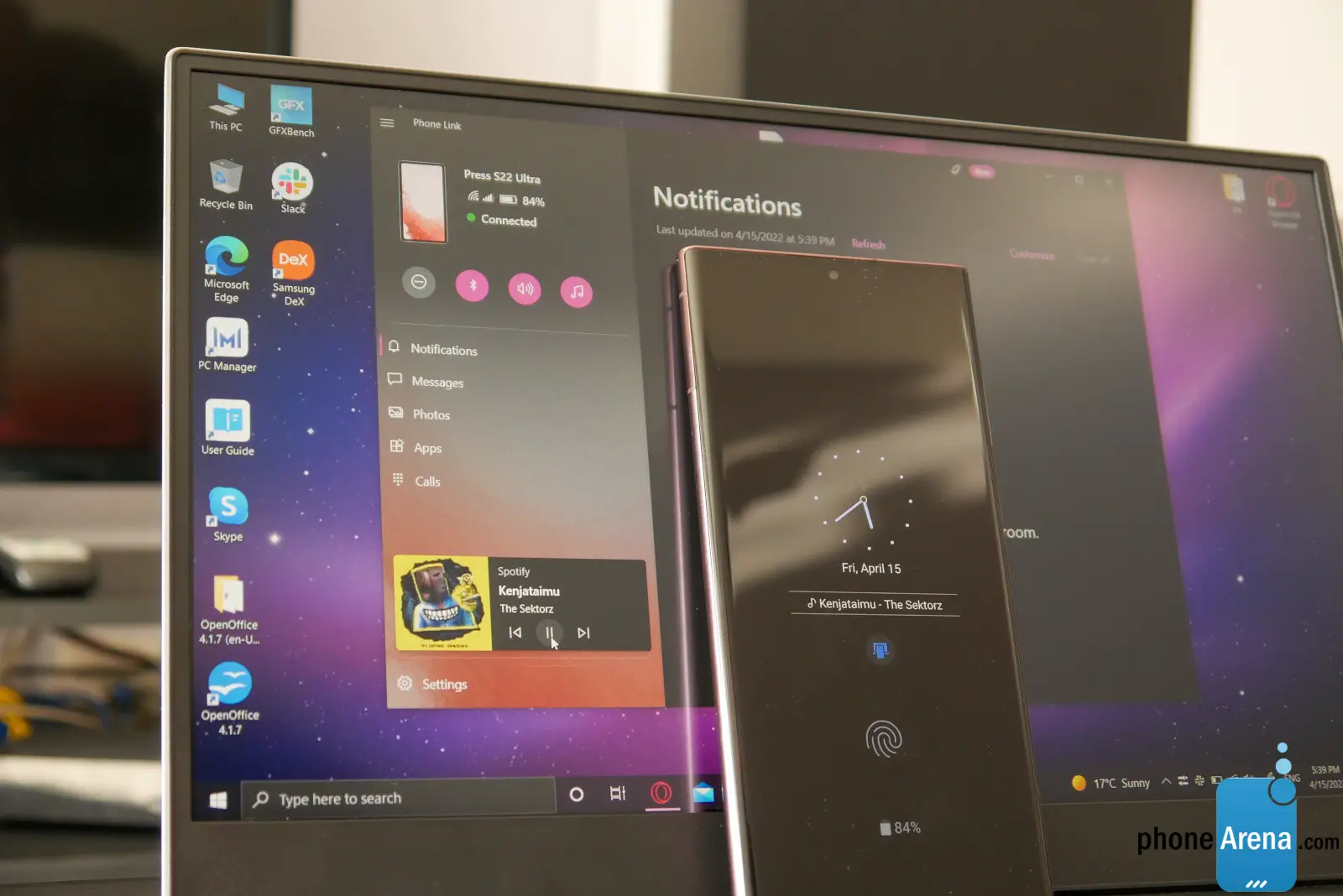
כך, Phone Link ב-Windows פותח חלון לסביבת שולחן העבודה שלך, שיעניק לך גישה מהירה לשיחות, הודעות טקסט, התראות, תמונות ואפילו השמעת מדיה בסמארטפון שלך. כדי להעביר נתונים בין שני המכשירים, אתה רק צריך לשחרר קבצים מחלון אחד למשנהו. אתה יכול אפילו להפעיל שיתוף לוח, כך שכאשר אתה מעתיק קטע טקסט במכשיר אחד, אתה יכול להדביק אותו במכשיר השני.
וכן, אתה יכול להעביר את מסך הטלפון שלך לסביבת Windows שלך ואפילו להפעיל אפליקציות. עם זאת, האפליקציות הללו עדיין פועלות מהטלפון - תראה שהמסך שלו נדלק והוא יתנהג כאילו הוא נשלט על ידי ישות רפאים.
Phone Link הוא יותר פיצ'ר של מיקרוסופט מאשר פיצ'ר של סמסונג - כן, הוא היה בלעדי בעבר לסמארטפונים של סמסונג ולטלפונים של מיקרוסופט, בשל השותפות ההדוקה בין שתי החברות. למרות זאת, חפש את אפליקציית הקישור ל-Windows בחנות Play - היא למעשה תואמת לסמארטפונים רבים של אנדרואיד.
האם עלי להשתמש ב-Link to Windows או Samsung DeX?
עכשיו כשאנחנו יודעים ששתי התכונות האלה הן חיות שונות מאוד, זה די ברור שהן משרתות מקרי שימוש שונים.
כן, שניהם יכולים להציג אפליקציות של Android Play Store על מסך המחשב שלך או לאפשר לך לקבל שיחות במחשב שלך ולהעביר קבצים או את התמונות העדכניות ביותר. אבל בדרכים שונות - הפעלת אפליקציות מחוץ ל-Phone Link כמעט שאינה שמישה למשימות ארוכות, בעוד ששולחן העבודה של DeX עם חלונות הוא הסביבה המושלמת בדיוק לשימוש מסוג זה.
אז בסופו של דבר רוב האנשים ירצו להשתמש ב-Link to Windows כדי לסנכרן את המכשירים שלהם וליהנות מחוויה מאוחדת יותר. DeX כאן עבור נוודים דיגיטליים שרוצים לטייל בצורה מינימליסטית או למי שרוצה להחיות מחשב נייד ישן במקום לקנות Chromebook חדש או משהו.
אתה בהחלט צריך לפחות לנסות קישור לחלונות
אם אתה משתמש במחשב שולחני או מחשב נייד ראשי, אתה יכול להגדיר קישור ל-Windows פעם אחת ולהשאיר אותו כפי שהוא. אם הכל עובד כשורה, שני המכשירים יישארו מחוברים ותקבלו את התראות האנדרואיד שלכם במחשב בכל פעם שהם נמצאים באותה רשת.
זהו הסכם מסוג "קבע את זה ושכח מזה". היתרון הוא שקל מאוד לקבל התראות גם אם הטלפון שלך יושב על מטען איפשהו.
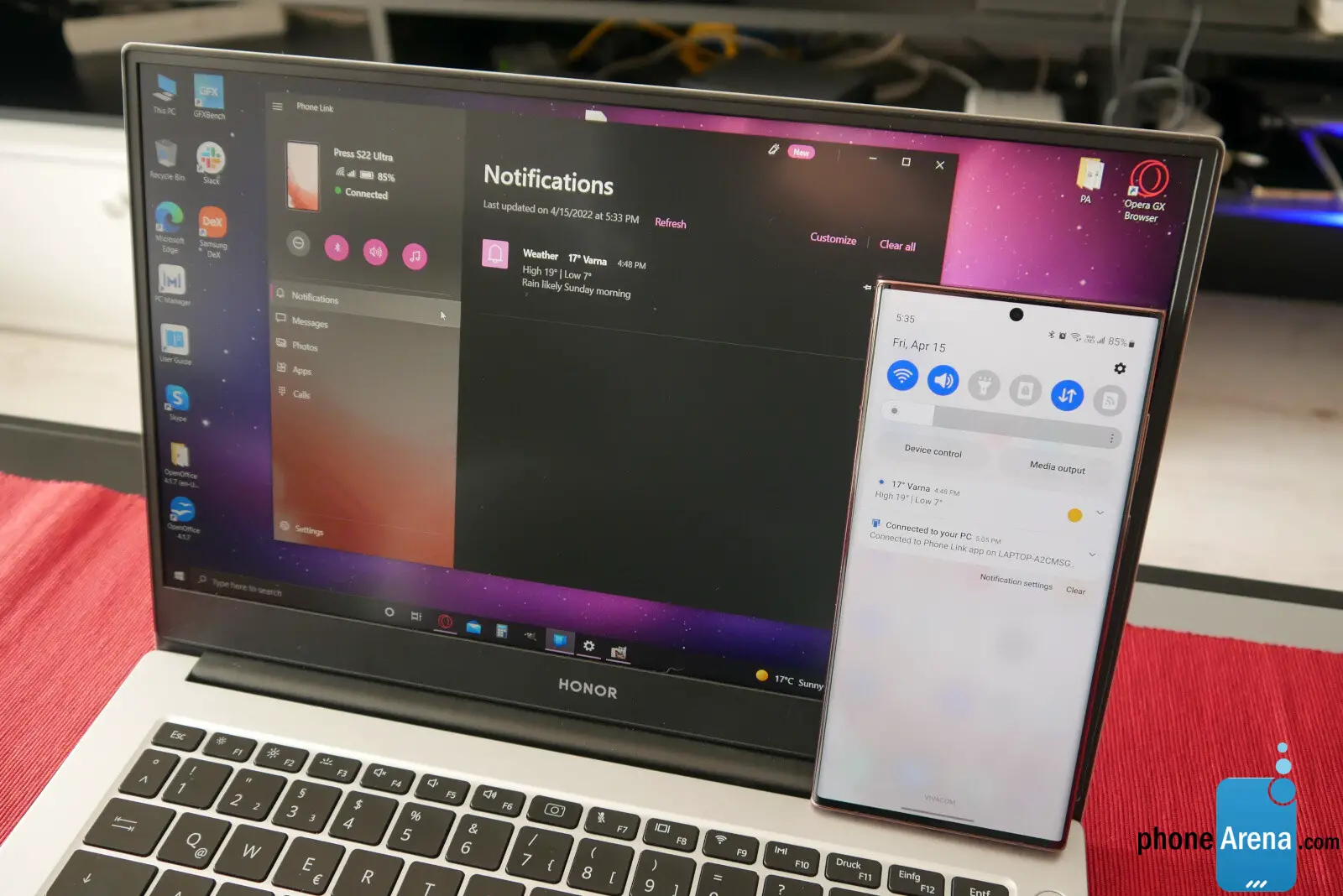
עכשיו, זה לא מושלם, ויכול להיות משעמם לפעמים. לדוגמה, אם אני מקבל הודעות דרך Slack, אני מקבל את ההתראה באפליקציית Slack בשולחן העבודה שלי, ואז אני מקבל התראה נוספת מ-Phone Link, כי גם Slack mobile מצלצל לטלפון שלי.
למרבה המזל, אתה יכול לשנות את הגדרות ההתראות באפליקציית Phone Link. רק הקפד לכבות את ההתראות עבור כל אפליקציות הטלפון שיש לך על שולחן העבודה שלך גם כן. זה יבהיר קצת את הדברים.
ל-DeX יש שימוש נישתי יותר, אבל בהחלט יש לו ערך רב
Samsung DeX משמש בתרחישים שבהם אתה זקוק לחוויית DeX עם חלונות שולחניים כדי לבצע משהו במהירות, או אם אתה עושה מאמץ מודע להישאר נייד ולעבוד ישירות מהטלפון שלך רוב הזמן.
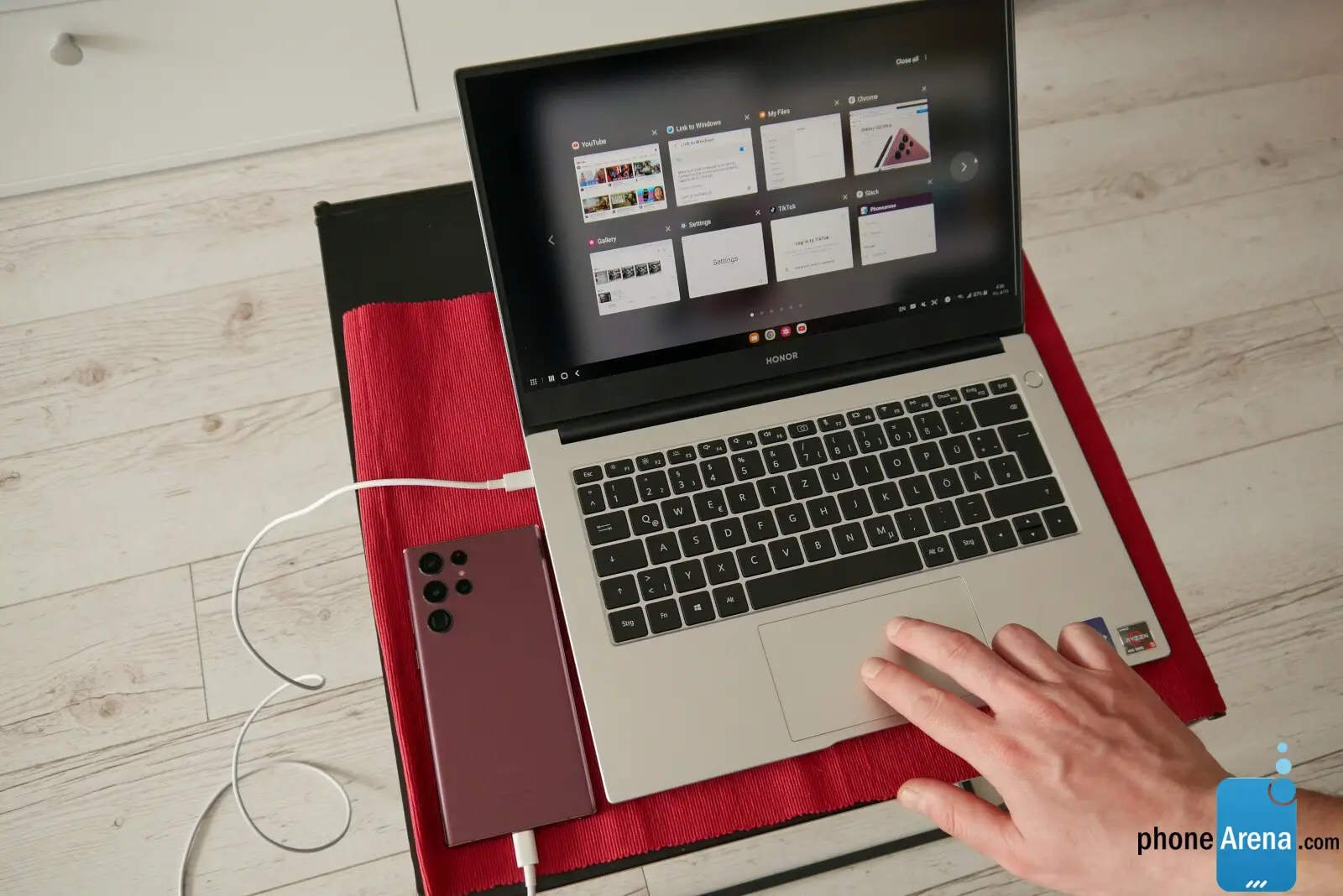
האזהרה הקטנה היא שאם אתה רוצה להשתמש ב-DeX, עליך להשבית את קישור ל-Windows (אם מופעל) בהגדרות, לפני שתמשיך. עדיף לשקול מקלדת ועכבר בלוטות' אם אתה רוצה ללכת בדרך זו באופן קבוע. . כדאי גם להביא מטען לפלאפון. אבל זה יכול לעבוד בסדר גמור עבור חלק מהנוודים הדיגיטליים - זה די תלוי בפרטים הספציפיים של העבודה שלך והאם אתה יכול להסתדר עם האפליקציות הזמינות בסמארטפונים של Galaxy Android.
גישה מהירה ל-Link to Windows ו-Samsung DeX
עם זאת, אתה יכול לקבל את שתי התכונות הללו בלחצנים פשוטים בצל ההודעות. פשוט משוך אותו למטה ובחר ב"לחצני עריכה" מתפריט שלוש הנקודות. שים את Samsung DeX והחלפת קישורים בחלון הפעיל. כשתפתח אותם בפעם הראשונה, תגלה כיצד לחבר בקלות את הטלפון של סמסונג למכשירים אחרים.
הוסף בוררי קישור ל-DeX ו-PC
Samsung DeX למחשב ניתן להוריד מ כאן, לא ב-Microsoft Store. ובדומה לטלפון, אינך צריך להוריד שום דבר מחנות Play - מוצרי האלקטרוניקה של סמסונג מגיעים עם כל התוכנות הדרושות באריזה.
תזכורת: Windows 11 יפעיל בקרוב אפליקציות אנדרואיד
חשבתי שזה מתאים להזכיר לך שאם אתה רוצה להפעיל אפליקציות אנדרואיד במכשירי Windows המסוימים שלך, לא תצטרך DeX בשביל זה בקרוב.
מיקרוסופט הודיעה שהיא עובדת על תת-מערכת של Windows - Android. התכונה זמינה כעת בתצוגה מקדימה עבור אלה שהתקינו את הגרסאות האחרונות של Windows 11 ו-Microsoft Store ועובדת עם אפליקציות ומשחקים מחוץ לחנות אמזון.
אבל זה לא יפחית מערכו של ה-DeX של סמסונג - זה יותר מסתם היכולת להפעיל אפליקציה כזו או אחרת במחשב. זה קשור לכל העבודה שלך ולשחק בטלפון סלולרי אחד בכיס שלך. בסדר, אז זה אולי חלום כרגע, אבל ברור שזו זווית שסמסונג עובדת עליה.